管理员密码,小编告诉你怎么设置管理员密码
分类:windows7教程 发布时间:2018-06-04 20:51:40
有的时候,我们想要离开电脑一会儿,但是电脑里又有自己的一些隐私东西,不想要被人轻易地看到。这个时候该怎么办呢?那么接下来小编就教你们怎么设置管理员密码,这样别人就要输入密码才能打开你的电脑了。
设置管理员密码,小编觉得这是我们在拥有自己的电脑的时候所要学会的一个技能。为什么这么说呢?因为我们都不喜欢别人随便的就打开自己的电脑。所以这是我们就要给自己的电脑设置一个管理员密码。那么接下来小编就来告诉你们怎么设置管理员密码。
接下来小编就以win7系统来做示例哈~~~
首先,点“开始”,然后找到“计算机”
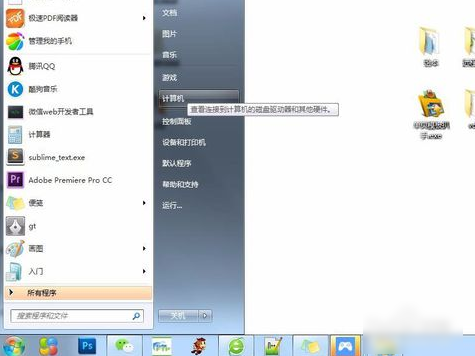
设置管理员密码系统软件图解1
然后再右键点击“计算机”,再点“管理”。
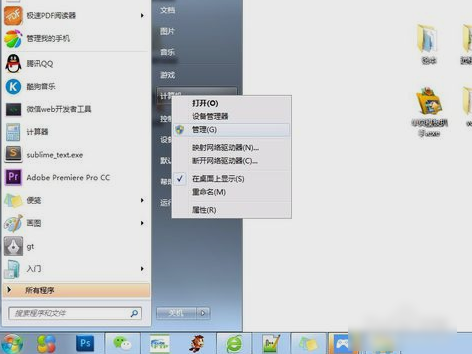
管理员密码系统软件图解2
然后找到“本地用户和组”。
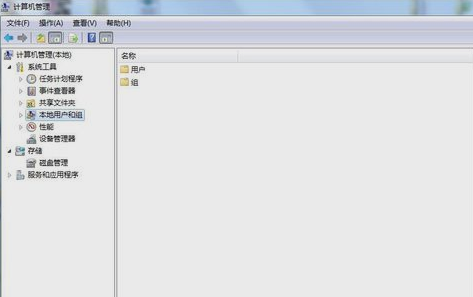
管理员密码系统软件图解3
再点击“用户”文件夹并找到“Administrator”用户。
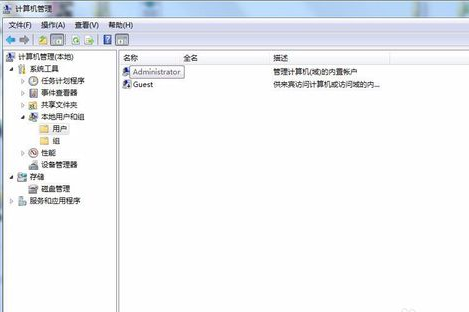
密码系统软件图解4
然后右键单击“Administrator”用户,点“设置密码”。

设置管理员密码系统软件图解5
然后在弹出的窗口点“继续”。然后再输入密码,再点“确定”。

密码系统软件图解6
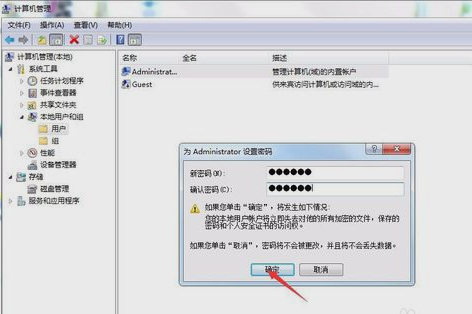
设置管理员密码系统软件图解7
最后设置好了之后,点确定就搞定了。
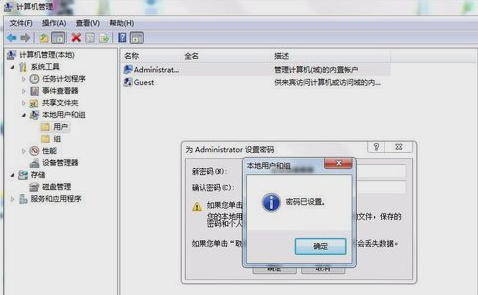
电脑密码系统软件图解8
是不是很容易呢?你们快去试试吧~~~






 立即下载
立即下载







 魔法猪一健重装系统win10
魔法猪一健重装系统win10
 装机吧重装系统win10
装机吧重装系统win10
 系统之家一键重装
系统之家一键重装
 小白重装win10
小白重装win10
 杜特门窗管家 v1.2.31 官方版 - 专业的门窗管理工具,提升您的家居安全
杜特门窗管家 v1.2.31 官方版 - 专业的门窗管理工具,提升您的家居安全 免费下载DreamPlan(房屋设计软件) v6.80,打造梦想家园
免费下载DreamPlan(房屋设计软件) v6.80,打造梦想家园 全新升级!门窗天使 v2021官方版,保护您的家居安全
全新升级!门窗天使 v2021官方版,保护您的家居安全 创想3D家居设计 v2.0.0全新升级版,打造您的梦想家居
创想3D家居设计 v2.0.0全新升级版,打造您的梦想家居 全新升级!三维家3D云设计软件v2.2.0,打造您的梦想家园!
全新升级!三维家3D云设计软件v2.2.0,打造您的梦想家园! 全新升级!Sweet Home 3D官方版v7.0.2,打造梦想家园的室内装潢设计软件
全新升级!Sweet Home 3D官方版v7.0.2,打造梦想家园的室内装潢设计软件 优化后的标题
优化后的标题 最新版躺平设
最新版躺平设 每平每屋设计
每平每屋设计 [pCon planne
[pCon planne Ehome室内设
Ehome室内设 家居设计软件
家居设计软件 微信公众号
微信公众号

 抖音号
抖音号

 联系我们
联系我们
 常见问题
常见问题



